


/中文/

/中文/

/中文/

/中文/

/中文/

/中文/

/中文/

/中文/

/中文/

/中文/
51智能排课系统大课表版是一款真正好用的排课软件,操作便利,采用优秀的TTPS自动化排课引擎,自动排课效果好。同时提供简单方便的手工排课、调课、课表管理功能,全方位满足您的排课需求。广泛适用于大中专院校、中小学、幼儿园和培训机构。

周课表导出:导出本次变动的课表
教室场地信息:支持按容量分配教室和场地
教学计划列表:一键清空所有教学计划
自动排课算法:优化连排和分布均匀策略
高效的排课算法
基于优秀的TTPS自动化排课引擎,自动排课效果好。提供丰富的排课条件设置,包括全校固定无课时间、全校固定活动时间、预排课、教师固定无课时间、教研组固定无课时间、班级固定无课时间、课程固定无课时间、合班、助教、互斥教师组、单双周、早读和晚自习等选项。
完美支持Excel的导入导出
全面支持微软Excel和金山WPS表格的导入导出。所有基础数据均支持从Excel导入,在导入教学计划时,系统自动生成相关的班级,教师,课程信息。支持直接从教师任课表导入教学计划。点击一个按钮可以导出所有课表到Excel文件中,包括全校总课表、班级课表、教师课表、教室课表。提供丰富的导出选项,可以合并周课表到一张Excel工作表中。
自动排课与手工排课的完美结合
自动排课提供部分班级重排功能。在自动排课完成后,可以进行手工调整。在手工调整的界面中,可以方便的在班级课表和教师课表间进行切换,同时自动显示关联课表和教学计划列表。支持排课后任课教师调整。
简单的排课操作
人性化的界面设计,操作方便。简单五步操作,即可得到满意的课表。创建排课任务 -> 输入排课数据 -> 设置排课条件 -> 自动排课 -> 手工调整。其中,基于模板自动生成班级信息列表,复制教学计划,拼音搜索等功能极大简化了排课数据的输入。
一、创建排课任务
1 开始排课前,首先要创建一个排课任务。点击“1 欢迎”中的“创建排课任务”按钮,打开创建新排课任务窗口。
2 在创建新排课任务窗口中,选择排课任务保存的位置,输入排课任务的名称,点击创建按钮,即可创建一个新的排课任务。
小贴士:主窗口最下方的信息区中,会显示当前正在使用的排课任务信息。

二、打开排课任务
自动打开
如果不是第一次使用,51智能排课系统在运行后会自动打开最近一次使用过的排课任务。主窗口的标题栏和最下方的信息区中会显示当前排课任务信息。
手工打开
点击“1 欢迎”中的“打开排课任务”按钮,会弹出一个菜单,菜单上显示所有最近使用过的排课任务列表,用鼠标左键直接点击菜单项可以打开相应排课任务。也可以点击菜单最下方的“浏览..."项,手工选择要打开的排课任务。
三、设置教学时间
点击“2 基本数据维护”中的“教学时间”按钮,可以设置教学时间。包括设置一周中那些天上课,每天不同时间段上课的节次数,以及可以方便的设置全校无课时间和全校固定活动时间。

维护基本数据(班级,教师,课程,教室)的界面基本相似,下面以维护班级数据为例说明。
点击“基本数据维护”页面中的“班级信息”按钮,可以维护班级信息列表。
点击按钮后,弹出班级信息列表窗口。
添加班级信息
1 点击“添加”按钮,系统弹出“添加班级信息”的对话框。
2 在对话框中输入班级基本信息,点击“添加”按钮。
修改班级信息
1 鼠标单击列表框中的班级所在行,选中要修改的班级信息。
2 单击“修改”按钮。系统弹出“修改班级信息”的对话框。
3 在对话框中修改班级基本信息,点击“保存”按钮。
小技巧:您也可以直接在班级所在行上用鼠标左键双击,弹出“修改班级信息”的对话框。
删除班级信息
1 鼠标单击列表框中的班级所在行,选中要删除的班级信息。
2 单击“删除”按钮。
小技巧:删除班级信息可多选,方法是:按住Ctrl 键,逐个点击班级信息所在行。
改变列表中班级排列顺序
1 鼠标单击列表框中的班级所在行,选中要移动的班级信息。
2 单击“上移”或“下移”按钮将选中行上移或下移一行。
从EXCEL中导入数据
您也可以直接从EXCEL中导入数据,而不用手工输入。单击“导入”按钮,显示“导入”对话框。



 中业网校听课登录入口(在线学习软件) v1.0 官方网页版教育管理
/ 66K
中业网校听课登录入口(在线学习软件) v1.0 官方网页版教育管理
/ 66K
 太仓智慧教育云平台网页版(云教学平台) v2017 官方版教育管理
/ 2M
太仓智慧教育云平台网页版(云教学平台) v2017 官方版教育管理
/ 2M
 黑龙江省干部教育网络学院免费版(干部继续教育平台) v2018.0211 电脑版教育管理
/ 1M
黑龙江省干部教育网络学院免费版(干部继续教育平台) v2018.0211 电脑版教育管理
/ 1M
 foxit reader pdf printer免费版(pdf虚拟打印机) v8.1.0 正式版教育管理
/ 3M
foxit reader pdf printer免费版(pdf虚拟打印机) v8.1.0 正式版教育管理
/ 3M
 中国农银大学网络学院(农行员工的学习) 官网版教育管理
/ 10M
中国农银大学网络学院(农行员工的学习) 官网版教育管理
/ 10M
 starcam破解版(绘制软件) v4.5 完美注册中文版教育管理
/ 131M
starcam破解版(绘制软件) v4.5 完美注册中文版教育管理
/ 131M
 云南传统文化教育网知识竞赛平台官方版教育管理
/ 40K
云南传统文化教育网知识竞赛平台官方版教育管理
/ 40K
 罗塞塔石碑全语言包直装版(Rosetta Stone) v5.0.37 授权版教育管理
/ 100M
罗塞塔石碑全语言包直装版(Rosetta Stone) v5.0.37 授权版教育管理
/ 100M
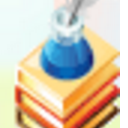 中小学绿色圃免费教学课件官方版(全都是精品推荐) 免费版教育管理
/ 11M
中小学绿色圃免费教学课件官方版(全都是精品推荐) 免费版教育管理
/ 11M
 闻道课件播放器绿色版(课件录制播放软件) v1.0.3 免费版教育管理
/ 24M
闻道课件播放器绿色版(课件录制播放软件) v1.0.3 免费版教育管理
/ 24M
 中业网校听课登录入口(在线学习软件) v1.0 官方网页版教育管理
/ 66K
中业网校听课登录入口(在线学习软件) v1.0 官方网页版教育管理
/ 66K
 太仓智慧教育云平台网页版(云教学平台) v2017 官方版教育管理
/ 2M
太仓智慧教育云平台网页版(云教学平台) v2017 官方版教育管理
/ 2M
 黑龙江省干部教育网络学院免费版(干部继续教育平台) v2018.0211 电脑版教育管理
/ 1M
黑龙江省干部教育网络学院免费版(干部继续教育平台) v2018.0211 电脑版教育管理
/ 1M
 foxit reader pdf printer免费版(pdf虚拟打印机) v8.1.0 正式版教育管理
/ 3M
foxit reader pdf printer免费版(pdf虚拟打印机) v8.1.0 正式版教育管理
/ 3M
 中国农银大学网络学院(农行员工的学习) 官网版教育管理
/ 10M
中国农银大学网络学院(农行员工的学习) 官网版教育管理
/ 10M
 starcam破解版(绘制软件) v4.5 完美注册中文版教育管理
/ 131M
starcam破解版(绘制软件) v4.5 完美注册中文版教育管理
/ 131M
 云南传统文化教育网知识竞赛平台官方版教育管理
/ 40K
云南传统文化教育网知识竞赛平台官方版教育管理
/ 40K
 罗塞塔石碑全语言包直装版(Rosetta Stone) v5.0.37 授权版教育管理
/ 100M
罗塞塔石碑全语言包直装版(Rosetta Stone) v5.0.37 授权版教育管理
/ 100M
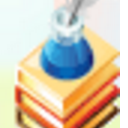 中小学绿色圃免费教学课件官方版(全都是精品推荐) 免费版教育管理
/ 11M
中小学绿色圃免费教学课件官方版(全都是精品推荐) 免费版教育管理
/ 11M
 闻道课件播放器绿色版(课件录制播放软件) v1.0.3 免费版教育管理
/ 24M
闻道课件播放器绿色版(课件录制播放软件) v1.0.3 免费版教育管理
/ 24M
 中业网校听课登录入口(在线学习软件) v1.0 官方网页版教育管理
中业网校听课登录入口(在线学习软件) v1.0 官方网页版教育管理
 太仓智慧教育云平台网页版(云教学平台) v2017 官方版教育管理
太仓智慧教育云平台网页版(云教学平台) v2017 官方版教育管理
 黑龙江省干部教育网络学院免费版(干部继续教育平台) v2018.0211 电脑版教育管理
黑龙江省干部教育网络学院免费版(干部继续教育平台) v2018.0211 电脑版教育管理
 foxit reader pdf printer免费版(pdf虚拟打印机) v8.1.0 正式版教育管理
foxit reader pdf printer免费版(pdf虚拟打印机) v8.1.0 正式版教育管理
 中国农银大学网络学院(农行员工的学习) 官网版教育管理
中国农银大学网络学院(农行员工的学习) 官网版教育管理
 starcam破解版(绘制软件) v4.5 完美注册中文版教育管理
starcam破解版(绘制软件) v4.5 完美注册中文版教育管理
 云南传统文化教育网知识竞赛平台官方版教育管理
云南传统文化教育网知识竞赛平台官方版教育管理
 罗塞塔石碑全语言包直装版(Rosetta Stone) v5.0.37 授权版教育管理
罗塞塔石碑全语言包直装版(Rosetta Stone) v5.0.37 授权版教育管理
 中小学绿色圃免费教学课件官方版(全都是精品推荐) 免费版教育管理
中小学绿色圃免费教学课件官方版(全都是精品推荐) 免费版教育管理